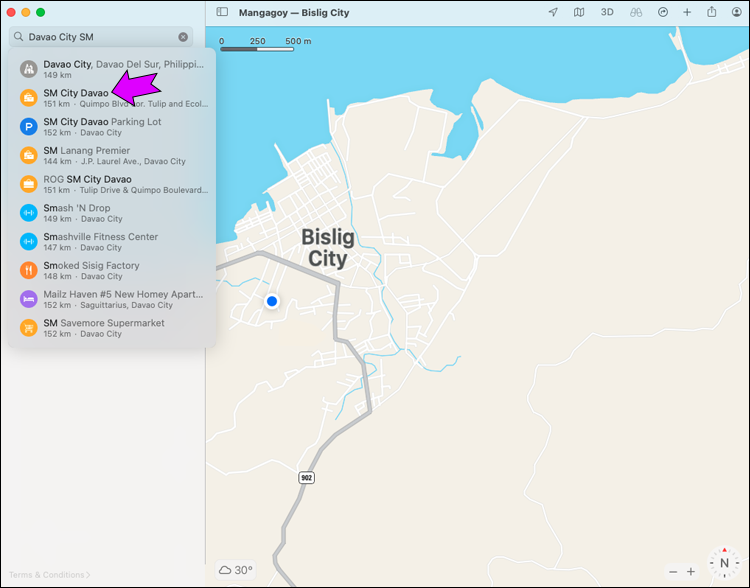Как добавить несколько пунктов назначения в Apple Maps
Большинство из нас не могут представить свою жизнь без навигационных приложений, таких как Apple Maps. Чтобы проложить маршрут до любого места, все, что нам нужно сделать, это ввести пункт назначения, и все готово. Однако, если вы планируете посетить несколько пунктов назначения по пути, перепрограммирование приложения каждый раз может быть утомительным.
Если вы используете Apple Карты часто вы ищете способ добавить несколько пунктов назначения одновременно и сэкономить время на планировании маршрута. Чтобы помочь вам, мы расскажем, как добиться этого несколькими способами.
Программы для Windows, мобильные приложения, игры - ВСЁ БЕСПЛАТНО, в нашем закрытом телеграмм канале - Подписывайтесь:)
Могу ли я добавить несколько пунктов назначения в Apple Maps?
Да. эта функция стала доступна в Apple Maps с выпуском iOS 16. На маршрут можно добавить до 15 местоположений. В зависимости от того, чего вы хотите достичь, вы можете добавить к своему маршруту «Пит-стоп», использовать ярлыки или даже создавать направляющие.
Как добавить несколько пунктов назначения в Apple Maps на iPhone
Вместо того, чтобы программировать свои Apple Maps с несколькими пунктами назначения, вы будете использовать опцию «Пит-стоп», которая будет служить дополнительным пунктом назначения. Чтобы добавить пит-стоп в приложение для iPhone, выполните следующие действия:
- Запустите Apple Maps и введите пункт назначения.

- Нажмите на синий Кнопка «Маршруты»затем Идти. Приложение представит ваш маршрут.

- Проведите вверх по карточке маршрута в нижней части экрана iPhone.

- Кран Добавить остановку и выберите категорию (Кофе, Обед, Заправка и т. д.).
Ваш iPhone предложит вам несколько вариантов остановки. К сожалению, из списка можно выбрать только один. Пользовательские пит-стопы недоступны в Apple Maps, если они не появятся в будущем обновлении.
Вы также можете использовать Siri, чтобы добавить свой пит-стоп вместо выполнения описанных выше шагов. Используйте этот метод во время вождения, чтобы оставаться в безопасности:
- Активируйте Siri, вызвав «Привет, Siri».
- Назовите категорию пит-стопа, которую вы хотите добавить, например «Добавить кофе».
- Выберите свой пит-стоп, пока Siri зачитывает варианты. Отклоните вариант, ответив «Нет», и примите его, ответив «Да».
Вы также можете удалить свой пит-стоп в любое время, нажав кнопку «Возобновить маршрут» в самом верху экрана.
Как добавить несколько пунктов назначения в Apple Maps на iPad
Добавление пит-стопа в маршрут на iPad включает в себя те же действия, что и на iPhone:
- Откройте Apple Maps и выберите пункт назначения.

- Кран Направления а потом Идти.

- Вызовите карту маршрута, проведя пальцем вверх и выбрав Добавить остановку.

- Выберите категорию, и Карты предложат вам множество вариантов остановки.
Как добавить несколько пунктов назначения в Apple Maps на Mac
Если вы хотите спланировать свой маршрут на своем Mac, сделайте следующее:
- Откройте приложение «Карты» на своем Mac.

- Найдите пункт назначения, который хотите посетить, и щелкните его, чтобы открыть карточку с местом.

- Находить Создать маршрут и при необходимости отредактируйте начальную и конечную точки.

- Нажмите План и скорректируйте время в пути, если хотите.

К сожалению, вы не можете добавить пит-стоп к своему маршруту на своем Mac. Однако вы можете легко отправить план маршрута на свой iPhone и добавить его туда. После того, как вы спланировали свой маршрут, просто нажмите кнопку «Поделиться» и отправьте его на свое устройство.
Как добавить несколько пунктов назначения с помощью напоминаний на основе местоположения
Программы для Windows, мобильные приложения, игры - ВСЁ БЕСПЛАТНО, в нашем закрытом телеграмм канале - Подписывайтесь:)
Siri может помочь вам создать маршрут с несколькими пунктами назначения, помимо простого добавления пит-стопа. Чтобы использовать этот метод, вам нужно будет создать напоминания на основе местоположения. Это отличное решение, если у вас нет времени перепрограммировать Карты во время выполнения поручений. Для этого вы будете использовать приложение «Ярлыки».
- Откройте ярлыки.

- Нажмите Создайте персональную автоматизацию.

- Выбирать Приезжать и выберите место, откуда вам нужно проложить маршрут до нового пункта назначения.

- Кран Следующий и искать Показать маршруты.

- Запрограммируйте здесь пункт назначения, и все готово.

Как использовать руководства для планирования маршрута
Использование путеводителей — это еще один способ собрать несколько пунктов назначения в одном месте и упростить навигацию в Apple Maps. Вы можете создавать собственные путеводители по всем местам, которые хотите посетить. Вот как это сделать на вашем iPhone:
- Нажмите на место, которое планируете посетить.

- Проведите вверх по карточке с местом и найдите Кнопка «Сохранить в…».

- Добавьте место в существующую папку или создайте новую с помощью кнопки Кнопка «Новое руководство».

- Назовите своего Гида, и все готово.

Вы можете получить доступ к этим папкам, открыв приложение «Карты» и проведя вверх по карточке поиска. Ваши руководства расположены внизу. Если вы не видите новое руководство, коснитесь значка Посмотреть все вариант. Сохранение этих пунктов назначения заранее облегчит планирование маршрутов между ними на ходу.
Получите больше от Apple Maps
Хотя добавление нескольких пунктов назначения для создания собственного маршрута порадует пользователей Apple, эта функция по-прежнему отсутствует в Apple Maps. Тем не менее, вы можете использовать пит-стопы или запрограммировать свой маршрут с помощью напоминаний на основе местоположения, чтобы добиться аналогичного результата. Первый вариант — это простой способ сделать быструю остановку, а второй обеспечивает большую точность.
Если ни то, ни другое вам не подходит, вы всегда можете скачать Карты Google для вашего iPhone или найдите приложение для планирования маршрутов с более расширенными возможностями.
Какое решение для добавления нескольких пунктов назначения вы предпочитаете? Дайте нам знать в комментариях.